In Windows Live Mail müssen Sie zunächst in der unteren linken Seite des Programmes auf "E-Mail-Konto hinzufügen" klicken.
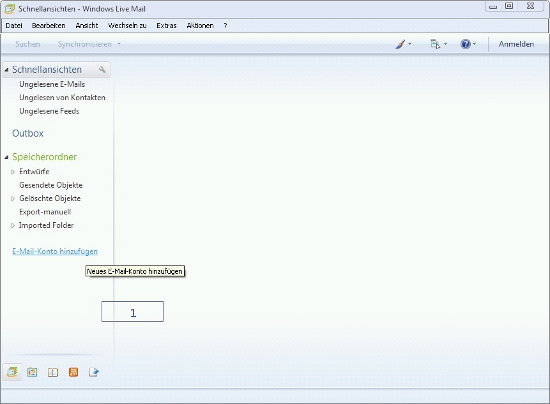
Bild: WindowsLiveMail-38-hinzufügen.jpg
Im nächsten Schritt markieren Sie den hinzuzufügenden Kontotyp "E-Mail-Konto" und klicken auf "Weiter". Im nun erscheinenden Dialogfenster geben Sie Ihre vollständige E-Mail-Adresse sowie Ihr Passwort ein. Dann tragen Sie in das untere Feld Ihren Vor- und Nachnamen ein, und zwar genau so, wie er später in der E-Mail-Korrespondenz angezeigt werden soll:
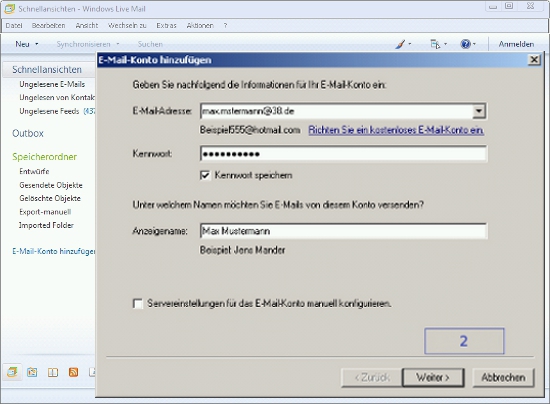
Bild: WindowsLiveMail-38-Kontaktdaten.jpg
Danach klicken Sie auf "Weiter" . Im nächsten Dialogfenster tragen Sie die Daten für den Posteingangs- wie auch für den Postausgangsserver ein, wie im nächsten Bild gezeigt:
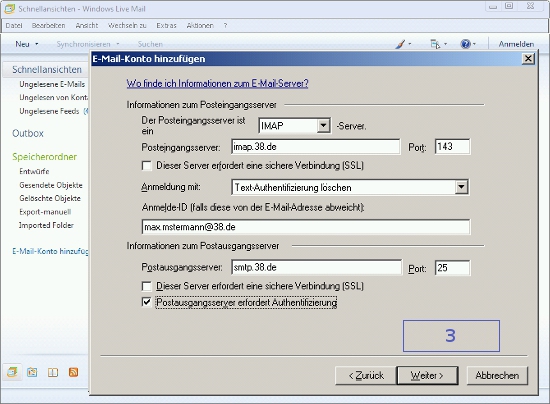
Bild: WindowsLiveMail-38-imap-smtp.jpg
Danach bestätigen Sie über einen Klick auf "Weiter". Windows Live Mail beginnt jetzt die Ordner und E-Mails herunterzuladen. Damit ist das Setup abgeschlossen.


3 Kommentare zu “Windows Live Mail: Programmeinstellungen für 38.de (Imap)”